Հեղինակ:
Peter Berry
Ստեղծման Ամսաթիվը:
18 Հուլիս 2021
Թարմացման Ամսաթիվը:
1 Հուլիս 2024

Բովանդակություն
Ձեր համակարգչի բնութագրերի իմացությունը կօգնի ձեզ տեղեկացված ընտրություն կատարել ձեր ապարատային և ծրագրային ապահովման վերաբերյալ: Յուրաքանչյուր ապարատի ճշգրիտ ապրանքային շարքի իմացությունը կօգնի նաև կրճատել տեխնիկական խնդիրները: Operatingանկացած գործավար համակարգով դուք կարող եք արագ գտնել մեքենայի բնութագրերը:
Քայլեր
4-ի մեթոդ 1. Windows
Բացում է Run երկխոսության տուփը: Դուք կարող եք գտնել այն Start մենյուում կամ սեղմելով ստեղնաշարի համադրությունը Հաղթել+Ռ.

Տիպ.msinfo32և սեղմեքՄտեք. Համակարգի տեղեկատվության պատուհանը կբացվի:- Այս պատուհանը բացելը կարող է տևել մի քանի րոպե:
- Windows- ում ձեր համակարգի բնութագրերը ստուգելու բազմաթիվ եղանակներ կան: Մասնավորապես, Համակարգի տեղեկատվության միջոցով ձեզ կտրամադրվի առավել ամբողջական հաշվետվություն մեկ վայրում:

Անցեք համակարգի ամփոփագրով և գտեք ձեր հիմնական տեղեկությունները: Համակարգի ամփոփման էկրանին կան մի քանի ուշագրավ տարրեր. Լռելյայն էկրանը, երբ բացվում է Համակարգի տեղեկատվության պատուհանը, ներառյալ.- ՕՀ անվանումը (Օպերացիոն համակարգի անուն) - Սա ձեր օգտագործած Windows- ի տարբերակն է:
- Համակարգի արտադրող / մոդել (Սերիա / համակարգի արտադրող) - սա համակարգչի արտադրողն է և մեքենայի մոդելը:
- Համակարգի տեսակը (Համակարգի տեսակը) - Սա ցույց է տալիս ՝ դուք օգտագործում եք Windows- ի 32-bit (x86) կամ 64-bit (x64) տարբերակ:
- Պրոցեսոր (Պրոցեսոր) - Սա ցույց է տալիս պրոցեսորի մոդելը և արագությունը: Այստեղ նշված արագությունը գովազդի արագությունն է: Եթե պրոցեսորն ունի բազմաթիվ միջուկներ, դա նույնպես ցույց կտա: Ուշադրություն դարձրեք, որ եթե պրոցեսորը գերլոկավորված է արագությունը մեծացնելու համար, հավանական է, որ նոր ճշգրտումը չի թարմացվի: Կտտացրեք այստեղ ՝ պրոցեսորի արագության չափման վերաբերյալ լրացուցիչ տեղեկություններ ստանալու համար:
- Տեղադրված ֆիզիկական հիշողություն (RAM) (Poraryամանակավոր տվյալների հիշողություն) - սա ձեր համակարգչում տեղադրված RAM- ի քանակն է:
- Aseուցանակի արտադրող / մոդել (Մայր արտադրողի / սերիայի) - սա մայրական սալիկի արտադրողի և մոդելի մասին տեղեկատվությունն է: Մայր սալիկի մոդելը միշտ չէ, որ պատշաճ կերպով հաղորդվում է:
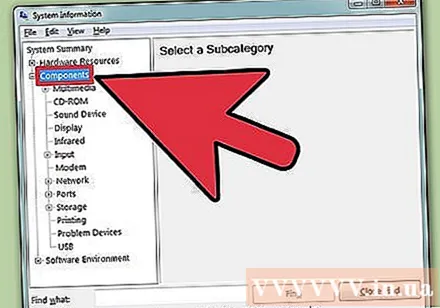
Ընդլայնել «Բաղադրիչներ» բաժինը: Այս բաժնում մանրամասն տեղեկություններ են ներկայացվում գրաֆիկական քարտի և կոշտ սկավառակի մասին:
Ընտրեք «Displayուցադրել»: Ձեր տեղադրած գրաֆիկական քարտը կցուցադրվի այստեղ: Եթե մայրական սալիկն ունի ինտեգրված գրաֆիկա, և դուք ավելացնում եք նաև առանձին քարտ, ներկայացված են տեխնիկայի երկու տարբեր հավաքածուներ:
- Գրաֆիկական քարտի բնութագրեր փնտրելիս ամենատարածված տեղեկատվությունը, որը դուք պետք է իմանաք, դա է Անուն (Անուն) և RAM ադապտեր (Գրաֆիկական քարտի հիշողություն): Այստեղ RAM ադապտորը ցուցադրվում է բայթերով: Այնուամենայնիվ, համակարգի բնութագրերում այն սովորաբար արտահայտվում է գիգաբայթով (ԳԲ): Գիգաբայթը պարունակում է մոտ 1 միլիարդ բայթ (Windows- ը կներկայացնի նույն ցուցանիշը, ինչ արտադրողը):
Ընդլայնել «Պահպանման» բաժինը և ընտրել «Սկավառակներ»: Computerուցադրվելու են ձեր համակարգչում առկա բոլոր կոշտ սկավառակների և միջնապատերի ազատ տարածությունը և ընդհանուր հզորությունը:
- Ընտրեք «Սկավառակներ» տարբերակը `կարդալու ֆիզիկական սկավառակի բնութագրերը և յուրաքանչյուր սկավառակի մեջ պարունակվող տարբեր միջնապատերը:
Ուսումնասիրեք այլ մասեր: Վերոնշյալ տեղեկատվությունը կօգնի ձեզ որոշել տեխնիկայի և ծրագրակազմի համակարգի պահանջներին վերաբերող բնութագրերը: Նույնիսկ այդ դեպքում դրանք պարզապես հիմնական տեղեկություններ են: Վերոհիշյալներից յուրաքանչյուրի համար կարող եք գտնել շատ մանրամասն տեղեկություններ:
- «Softwareրագրակազմի միջավայր» բաժինը ցույց է տալիս ձեր բոլոր վարորդները, գործարկման գործընթացները և գործարկման ծրագրերը:
Արտահանման ֆայլ համակարգչի վերանորոգման համար: Եթե ձեր համակարգչի հետ կապված խնդիրներ լուծելու համար դիմում եք տեխնիկի, գուցե նրանք ցանկանան տեսնել ձեր համակարգչի բնութագրերի փաստաթղթերը: Կարող եք արտահանել ձեր համակարգի բնութագրերը ՝ սեղմելով «Ֆայլ» ընտրացանկը և ընտրելով «Արտահանում»: Տվեք նրան անուն, և ֆայլը կպահպանվի որպես տեքստ: գովազդ
4-ի մեթոդը 2: Mac
Կտտացրեք Apple ընտրացանկին և ընտրեք «Այս Mac- ի մասին»: Կհայտնվի OS X տարբերակը և համակարգի հատկությունների ամփոփագիրը ցույց տվող պատուհանը: Այն ներառում է պրոցեսորի, հիշողության (RAM) և գրաֆիկական քարտի արագությունը (եթե տեղադրված է):
Օգտագործեք պատուհանի վերևում գտնվող ներդիրները (Yosemite): OS X- ի վերջին տարբերակը ներդիրներ ունի About This Mac պատուհանի վերին մասի երկայնքով, ինչը թույլ է տալիս արագորեն փոխվել տարբեր ապարատային խմբերի միջեւ: Եթե օգտագործում եք Mavericks (OS X 10.9) կամ ավելի վաղ, անցեք հաջորդ քայլին:
- «Ընդհանուր նկար» ներդիրը ձեզ տալիս է հակիրճ հաշվետվություն բնութագրերի ամենատարածված որոնումների մասին: Այս էջը պետք է ունենա բավարար տեղեկատվություն, որպեսզի որոշեք ՝ ձեր համակարգիչը կարող է ծրագիր գործարկել, թե ոչ:
- Plaուցադրումներ ներդիրը ցույց է տալիս ձեր բոլոր միացված ցուցադրումները:
- Storage ներդիրում նշված են յուրաքանչյուր սկավառակի կոշտ սկավառակն ու հզորությունը:
Սեղմել.Լրացուցիչ տեղեկություններ (Մանրամասն - Mavericks և ավելի վաղ), Կբացվի նոր պատուհան `ապարատային համակարգի մասին մանրամասն տեղեկատվությամբ: Օգտագործեք նավիգացիոն ծառը ձախ կողմում ՝ նավահանգիստ ընտրելու համար, որը ցանկանում եք ուսումնասիրել:
- Hardware բաժինը ցուցադրում է մանրամասն տեղեկատվություն ձեր բոլոր ապարատային բաղադրիչների մասին: Երբ «Սարքավորումը» ընտրվում է, կենտրոնական վերամշակման միավորի (պրոցեսորի) վերաբերյալ տեղեկատվությունը կցուցադրվի աջ պատուհանում: Եթե պրոցեսորը ունի մեկից ավելի միջուկ, ապա դրանք նույնպես կցուցադրվեն այստեղ:
- Նշում. Այստեղ ներկայացված պրոցեսորի արագությունը արտադրողի կողմից գովազդվող արագությունն է, և այն օգտագործելն ամբողջովին անվճար է `որոշելու համար, արդյոք համակարգիչը համապատասխանում է գլուխը գործելու տեխնիկական պահանջներին: ծրագիր, թե ոչ: Այնուամենայնիվ, դա ցույց չի տա overclocking- ի պտուղները, արագությունը մեծանում է: Սեղմեք այստեղ `ավելի շատ տեղեկություններ ստանալու համար, թե ինչպես գտնել պրոցեսորի իրական արագությունը:
4-ի մեթոդ 3. Linux
Բացեք emulator- ը: Կարող եք օգտագործել Linux- ի շատ բաշխումներում հայտնաբերված թեթևաքաշ ապարատային ցուցակի ծրագիրը: Եթե ոչ, տեղադրումը բավականին հեշտ է: Դուք կարող եք արագորեն բացել էմուլյատորները բաշխման մեծ մասում ՝ սեղմելով ստեղների համադրություն Ctrl+Ալտ+Տ.
Ընդլայնված լշո (անհրաժեշտ) Linux- ի շատ բաշխումներ, ներառյալ Ubuntu- ն և Mint- ը, անում են լշո, Տեղադրելու համար օգտագործեք հետևյալ հրահանգներից մեկը շուշ, Եթե դա արդեն ունեք ձեր համակարգչում, ձեզ կտեղեկացնեն, որ ծրագիրը տեղադրված է:
- Debian բաշխումներ - sudo apt-get տեղադրել lshw
- Red Hat / Fedora Distributions - sudo yum տեղադրել lshw
Վազիր շուշ ձեր համակարգչի ապարատային համակարգի մասին տեղեկություններ կարդալու համար: Օգտագործեք հետևյալ հրահանգը ՝ տարբեր բովանդակության մեծ մասը կտրելու և առավել հաճախ որոնվող իրերը ցուցադրելու համար.
- սուդո լշու - կարճ.
Գտեք ձեր փնտրած իրը: Գտնելու համար օգտագործեք «Դաս» սյունակը: Կարող եք գտնել պրոցեսորը, հիշողությունը (RAM), գրաֆիկական քարտը («էկրան») և կրիչներ:
Ստեղծեք ձեր տեխնիկական պայմանների տեքստային ֆայլ: Դա կարող է օգտակար լինել, երբ ուրիշին ստիպում են դա ուղղել կամ համակարգիչ վաճառել:
- Տիպ sudo lshw -short> specs.txt, Դուք կարող եք վերանվանել ֆայլը, ինչպես ցանկանում եք: Այս տեքստային ֆայլը կգտնեք ձեր / տնային գրացուցակում:
- Կարող եք նաև մուտքագրել sudo lshw -html> specs.html, ստեղծել HTML ֆայլ: Volumeննարկչում բացելիս այս հատորը կարող է ավելի հեշտ ընթերցվել:
GUI (գրաֆիկական օգտագործողի միջերեսի) տեղադրում: Այս ինտերֆեյսը թույլ է տալիս դիտել ապարատային տեղեկատվությունը գրաֆիկական պատուհանի վրա և նավարկել դրա մեջ: Որպես այդպիսին, այն կարող է ավելի հարմարավետ լինել նրանց համար, ովքեր սովոր են Windows- ին կամ OS X- ին:
- Մուտքագրեք հրամաններ sudo apt-get տեղադրել lshw-gtk (Debian) կամ sudo yum տեղադրել lshw-gui (RH / Fedora):
- Մուտքագրեք հրամաններ sudo lshw -X բացել GUI lshw- ի համար: GUI- ն օգտագործում է «3-շրջանակ» դիզայն: Երբ ձախ շրջանակում ինչ-որ բան ընդլայնեք, ենթաբաժինը կհայտնվի աջ կողմում գտնվող շրջանակում: Ընդլայնել տարբեր խմբերը ՝ գտնելու ձեր բնութագրերը:
4-ի մեթոդը 4. Android
Ներբեռնեք emulator մոդելավորման ծրագիրը: Չնայած դուք կարող եք օգտագործել Կարգավորումների ընտրացանկը ՝ ձեր հեռախոսի վերաբերյալ հիմնական տեղեկություններ գտնելու համար, դուք չեք կարողանա տեսնել որևէ մանրամասն տեղեկատվություն պրոցեսորի կամ հիշողության մասին: Emulator emulator հավելվածի միջոցով դուք կկարողանաք կատարել Linux հրամանը ՝ համակարգի պարամետրերը ցուցադրելու համար:
- Եթե ձեր սարքում հասանելի են Dev Tools- ը (Կարգավորումներ → Մշակողի գործիքներ), կարող եք այնտեղից բացել Terminal Emulator- ը: Եթե այս գործիքներին հասանելի չեք, կարող եք ներբեռնել emulator emulator ծրագիրը: Ամենատարածված անվճար տերմինալի emulator- ը «Terminal Emulator for Android» - ն է: Այն կարող եք ներբեռնել Google App Store- ից: Այս մեթոդը չի պահանջում արմատային հասանելիություն. Այն թույլ է տալիս մուտք գործել և կարգավորել գործավար համակարգում ամբողջ ֆայլային համակարգը:
Բաց տերմինալի էմուլատոր: Linux ոճով դուք կուղղորդվեք emulator- ի հուշմանը:
Մուտքագրեք հրամաններ:կատու / proc / cpuinfoև սեղմեք Enter: Ձեր Android սարքում կցուցադրվեն բջջային պրոցեսորի տեղեկությունները:
Մուտքագրեք հրամաններ:կատու / proc / meminfoև սեղմեք Enter: Deviceուցադրվում է ձեր սարքի հիշողության (RAM) տեղեկատվությունը, ներառյալ տեղեկատվությունն ընդհանուրի և օգտագործվող տարածքի մասին: գովազդ



